MCGS組態(tài)軟件制作水位控制的組態(tài)工程
發(fā)布于2023-02-08 10:13
32
2
標簽:MCGS組態(tài)軟件
使用MCGS組態(tài)軟件制作一個儲水罐水位控制的組態(tài)工程�。
設備�����、工具和材料準備
①工具�����。電工工具1套��。
②器材����。裝有松下PLC編程軟件和MCGS組態(tài)軟件的計算機1臺�。
操作步驟
(1)制作工程畫面
①雙擊桌面上【MCGS組態(tài)環(huán)境】快捷圖標,運行MCGS組態(tài)環(huán)境�����,在【文件】下拉菜單中選擇【新建工程】選項,進入【用戶窗口】標簽����,單擊【新建窗口】按鈕,建立"窗口0”����,選中“窗口0”,單擊【窗口屬性】按鈕�,進入【用戶窗口屬性設置】窗口進行窗口名稱、位置等屬性設置�����,如圖1-96所示��。在【用戶窗口】中的“儲水罐水位控制”按鈕處單擊鼠標右鍵�,選擇下拉菜單中的【設置為啟動窗口】選項,將該窗口設置為運行時自動加載的窗口��。
②制作文字�。在【用戶窗口】標簽中,單擊【儲水罐水位控制】按鈕���,選擇【動畫組態(tài)】選項���,進入【動畫組態(tài)】窗口�,編輯畫面�����。單擊工具條中的【工具箱】圖標 叢���,打開圖標�,在窗口頂端中心位置拖曳鼠標�����,根據(jù)需要拉出一個繪圖工具箱����。單擊工具箱內(nèi)的A矩形。在光標閃爍位置輸入文字“儲水罐水位控制演示工程”��,按Enter鍵或在窗口任意位置單擊���,文字輸入完畢。選中文字框,單擊【填充色】圖標���,設定文字框的背景顏色為沒有填充��。單擊【線色】圖標_��,設置文字框的邊線顏色為沒有邊線�。單擊【字符字體】��,設置文字字體為宋體�����,字形為粗體��,大小為24�����。單擊【字符顏色】圖標___�,將圖標文字顏色設置為黑色。
③制作對象元件����。單擊【工具箱】中的【插人元件】圖標簽,彈出【對象元件庫管理】窗口,如圖1-97所示���。在【儲水罐】中選罐53��;在【泵】中選泵27��;單擊【流動塊】圖標�����,在泵與儲水罐之間制作流動塊�����,將“十”字形光標放到預定位置單擊����,拖曳鼠標一段距離�����,再單擊�����,生成一段流動塊,可根據(jù)需要繼續(xù)向不同方向拖曳鼠標�����,生成下一段流動塊��,結束時����,雙擊鼠標左鍵即可�����。分別對泵和儲水罐進行文字標注�����,然后在【文件】菜單中選擇【保存窗口】選項�,保存畫面,如圖1-98所示�����。
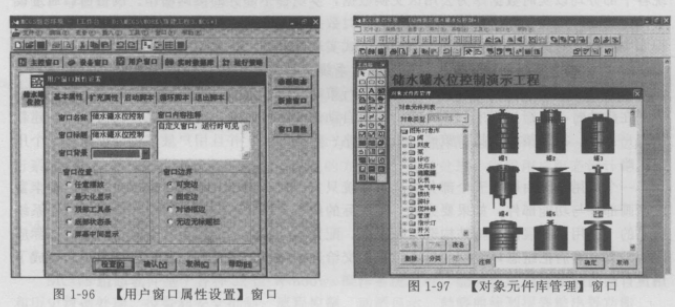
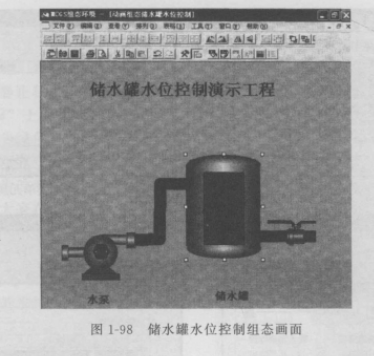
(2)定義數(shù)據(jù)對象
①數(shù)據(jù)對象分析表見表1-43���。
表1-43 數(shù)據(jù)對象分析表
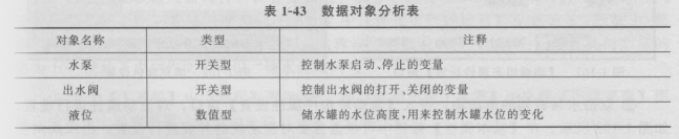
②根據(jù)上面列表定義數(shù)據(jù)對象�����。單擊進入【工作臺】中的【實時數(shù)據(jù)庫】標簽�。單擊【新增對象】按鈕,在窗口的數(shù)據(jù)對象列表中�����,增加新的數(shù)據(jù)對象�,系統(tǒng)默認定義的名稱為“Datal”“Data2”等(多次單擊該按鈕,則可增加多個數(shù)據(jù)對象)�����。選中對象�����,單擊【對象屬性】按鈕��,或雙擊選中對象���,則打開【數(shù)據(jù)對象屬性設置】窗口�。將對象【名字】改為“水泵”,對象【類型】選擇為開關型���,在對象內(nèi)容【注釋】文本框內(nèi)輸入“控制水泵啟動停止的變量”����,單擊“確認”按鈕��。按照此步驟����,設置上面列表中的其他兩個數(shù)據(jù)對象��,如圖1-99所示�。
(3)動畫連接
需要制作的動畫效果有水泵和出水閥的啟動停止、水罐中水位的升降以及水流效果�����。①設置水泵的啟停效果����。在組態(tài)畫面中雙擊水泵畫面,進入【單元屬性設置】窗口���,選中【數(shù)據(jù)對象】標簽中的“按鈕輸入”類型���,單擊右側的工按鈕�,雙擊數(shù)據(jù)列表中的“水泵”���。用相同的操作方法將“填充顏色”對應的數(shù)據(jù)對象設置為“水泵”����,如圖1-100所示����。然后選中【動畫連接】標簽中的【填充顏色】選項,單擊右側的2按鈕�,進入【動畫組態(tài)屬性設置】窗口,如圖1-101和圖1-102所示�。將【屬性設置】標簽中的【填充顏色】設置為紅色;【填充顏色】標簽中����,分段點“0”對應紅色,分段點“1”對應綠色���,其他設置如圖所示�����。
出水閥的設置與水泵基本相同�����,只需在【屬性設置】標簽中����,將【按鈕輸入】【可見度】的數(shù)據(jù)對象均設置為出水閥即可��。
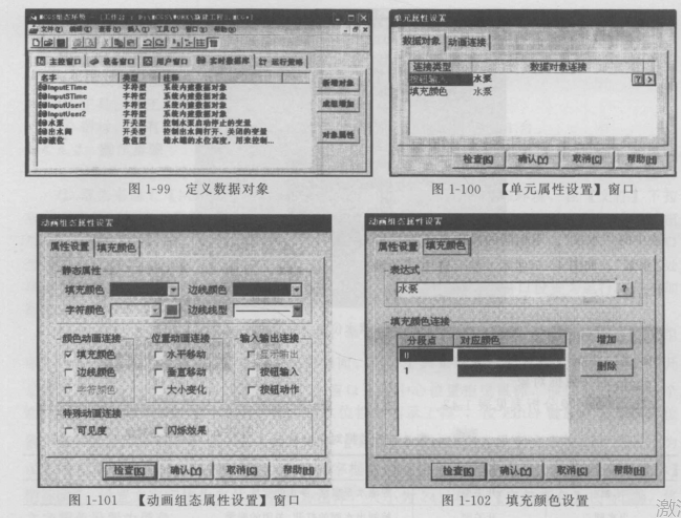
 技成工具箱
技成企業(yè)服務
技成工具箱
技成企業(yè)服務









 技成工具箱
技成企業(yè)服務
技成工具箱
技成企業(yè)服務






















